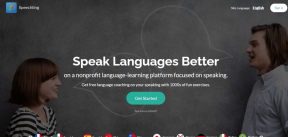Efekty iMessage nie działają w iOS 10? Oto dwie proste poprawki
Różne / / March 10, 2022
Jeden z największych, najbardziej znanych ulepszenia w iOS 10 jest z iMessage. Ma całą masę dedykowanych aplikacji, narzędzi do rysowania i szkicowania oraz nowych efektów. Ale być może zauważyłeś, że po zakończeniu instalacji iOS 10 masz problemy z uzyskaniem tych efektów.

Jeden z dwóch potencjalnych problemów jest prawdopodobnie przyczyną kłopotów. Odkryłem to zeszłej nocy, pomagając dwóm moim znajomym zainstalować iOS 10. Żaden z nich nie odbierał prawidłowo nowych efektów iMessage, gdy powinien był już działać. Jednak niektórzy użytkownicy zgłaszają również, że nie mogą wysyłać efektów.
Jeśli jesteś w takiej sytuacji, nie bój się. Mam dwa rozwiązania, które powinny rozwiązać problem. Powinieneś mieć w pobliżu kogoś, kto może przetestować wysyłanie efektów iMessage po przejściu przez każde rozwiązanie.
Wyłącz, a następnie włącz iMessage
Podczas tego procesu nie stracisz żadnej ze swoich wiadomości.
W szczególności, jeśli masz problemy z otrzymywaniem nowych efektów, jest to rozwiązanie, które możesz wypróbować. Przed podjęciem takiej próby, gdy wysyłałem wiadomości do kilku wybranych znajomych z efektami, po prostu otrzymywali powiadomienie tekstowe z nazwą efektu w nawiasach.

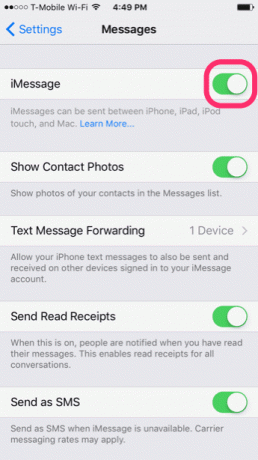
Naprawienie tego jest zaskakująco proste. Po prostu wejdź do swojego iPhone'a lub iPada Ustawienia aplikacja. Przewiń w dół i dotknij Wiadomości. Następnie wyłącz pierwszy iMessage przełącznik. Poczekaj około 10 sekund, aby upewnić się, że usługa jest całkowicie dezaktywowana. Podczas tego procesu nie stracisz żadnej ze swoich wiadomości.
Teraz ponownie włącz iMessage i poczekaj, aż się ponownie aktywuje. Powinno to zająć tylko kilka sekund. Wróć do Wiadomości aplikację i niech ktoś wyśle Ci wiadomość ze skutkiem. Jeśli to zadziała, jesteś czysty. Jeśli nie, możesz przejść do drugiego rozwiązania.
Wyłącz „Zmniejsz ruch”
Próbując przyspieszyć działanie iPhone'a, być może w pewnym momencie włączyłeś Zmniejszyć ruch ustawienie ułatwień dostępu. Albo to, albo animacje i przejścia nie pasują do ciebie. W tym drugim przypadku możesz rozważyć, co wolisz bardziej: płynniejsze przejścia i ruchy w efektach iOS 10 lub iMessage.

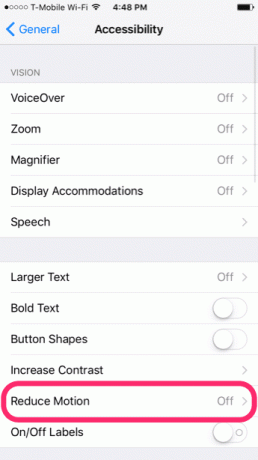
Jeśli wolisz mieć efekty, będziesz musiał wyłączyć to ustawienie Zmniejsz ruch. Aby to zrobić, wróć do Ustawienia i dotknij Ogólny tym razem. Uzyskiwać Dostępność a teraz dotknij Zmniejszyć ruch. Zwróć uwagę, że pod Apple stwierdza, że to ustawienie „Zredukuje ruch interfejsu użytkownika, w tym efekt paralaksy ikon”. Wyłącz to ustawienie.
Teraz, gdy iMessage przeszedł krótki reset, aby włączyć nowe funkcje i Zmniejsz ruch ustawienie wyłączone, powinieneś być w stanie wysyłać i odbierać szalone nowe efekty w zaktualizowanych wiadomościach iOS 10 aplikacja. Baw się dobrze.
PRZECZYTAJ RÓWNIEŻ: 9 GIF-ów prezentujących każdy nowy efekt bąbelkowy iMessage w iOS 10
Ostatnia aktualizacja 03.02.2022 r.
Powyższy artykuł może zawierać linki afiliacyjne, które pomagają we wspieraniu Guiding Tech. Nie wpływa to jednak na naszą rzetelność redakcyjną. Treść pozostaje bezstronna i autentyczna.
CZY WIEDZIAŁEŚ
Funkcja Scribble w Apple Watch umożliwia rysowanie liter i cyfr na ekranie, które następnie są automatycznie konwertowane na tekst.

Scenariusz
George Tinari pisał o technologii od ponad siedmiu lat: przewodniki, poradniki, wiadomości, recenzje i nie tylko. Zwykle siedzi przed laptopem, je, słucha muzyki lub głośno śpiewa do tej muzyki. Możesz również śledzić go na Twitterze @gtinari, jeśli potrzebujesz więcej skarg i sarkazmu na swojej osi czasu.